PRINCIPALES FUNCIONES DE ONEDRIVE
SkyDrive se ha transformado: desde hace unas semanas, se ha convertido en OneDrive, pero no sólo eso, sino que ha mejorado varias de sus características, se ha hecho aún más sencillo que se convierta en el centro de tu vida digital y ha hecho aún más robustas varias funciones que ya existían.
Es, sin duda, uno de los grandes servicios de Microsoft, y está disponible para usuarios de la mayoría de las plataformas y dispositivos. Por eso, y porque siempre creemos que se le pueden sacar jugo a sus muchas características, os mostramos trece maneras de usarlo que puede que os sorprendan.
1. Integra tus vídeos con Xbox
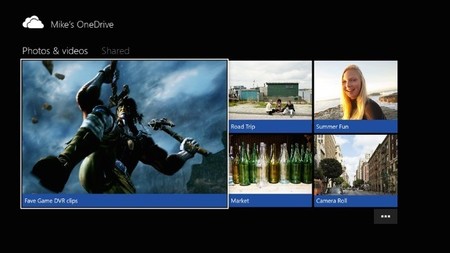
2. Comparte vídeos que tengan en cuenta la velocidad de conexión de quienes los vean
Ahora, OneDrive ha cambiado la manera en que se visualizan los vídeos compartidos y, por fin, adaptará la calidad a la conexión de cada usuario. Es, por ejemplo, lo que también hacen servicios como Youtube, y lo que permite ver esos vídeos con menos cortes y parones y consumiendo los datos realmente necesarios para cada momento.
3. Sube automáticamente las fotos que hagas desde cualquier dispositivo
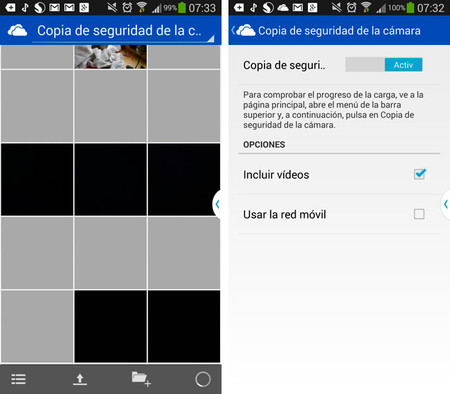
4. Pon carpetas en tu menú de inicio de Windows Phone
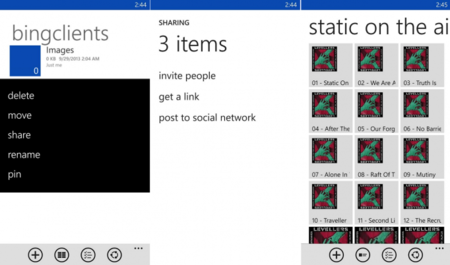
5. Sincroniza el corazón de todos tus Windows

Ahora ya puedes pasar de un dispositivo a otro sin pensar “oh, primero tengo que dejar esto como a mí me gusta”. Recuerda además que puedes elegir que la sincronización sólo se haga cuando no estés en conexiones móviles, lo que ayudará a conservar el consumo de datos bajo control.
6. Busca dentro de tus fotos
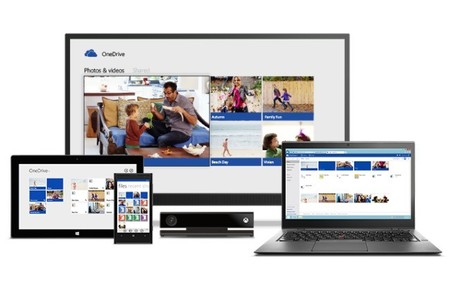
OneDrive permite que puedas buscar el texto dentro de las fotos, cualquiera que sea, de manera que buscando en tu Windows 8.1, puedas ver la foto concreta en la que aparece ese texto que recuerdas. Es más, si hay links, puedes extraer y copiar la URL a tu navegador. Son las maravillas del OCR (Optical Character Recognition).
7. No descargues todo en tu almacenamiento local
Una de las características menos conocidas de OneDrive, pero a la vez también una de las más beneficiosas es la que permite sincronizar nuestros datos entre los distintos dispositivos sin necesidad de ocupar todo el espacio que en realidad ocuparía. Imaginemos un smartphone donde el espacio está más limitado: lo que hace OneDrive es que el usuario siempre pueda revisar qué hay dentro de su cuenta… pero no descargue completamente más que lo que realmente necesite.
Pongámonos, por ejemplo, en el caso de una carpeta llena de fotografías. Queremos revisarla desde nuestro teléfono y acceder a las fotos para buscar entre ellas, pero tenerlas todas almacenadas allí posiblemente ocuparía por completo el disco duro de nuestro smartphone. OneDrive lo que hace es crear rápidamente thumbnails con los que podemos ver qué hay en todas las fotos y buscar una por una. Pero sólo cuando la necesitemos por completo la descargará completamente al teléfono. Y no, no hay que hacer nada especial: OneDrive se comporta así por defecto.
8. Manda álbumes completos de fotos de OneDrive a Facebook
Compartir fotos es muy sencillo desde OneDrive: puedes compartir carpetas enteras con los tuyos para usarlas de álbum familiar, puedes compartir el enlace para que puedan disfrutar de una presentación de varias de ellas… y también puedes enviar álbumes enteros desde OneDrive hasta tu cuenta de Facebook. Cuando lo hagas, podrás elegir entre poner esas fotos en un álbum que ya exista en Facebook o crear un nuevo. También podrás ponerle nombre o elegir con quién las vas a compartir (si públicas, si con tus amigos, si sólo con personas concretas). Sin haber salido de OneDrive, tendrás la posibilidad de actualizar tu cuenta de Facebook con las mejores imágenes.
9. Adjunta imágenes a tus correos de Outlook directamente desde OneDrive
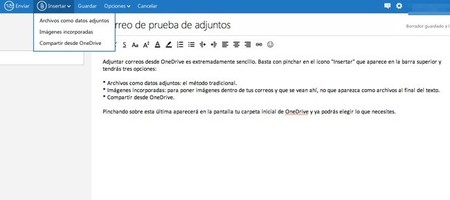
- Archivos como datos adjuntos: el método tradicional.
- Imágenes incorporadas: para poner imágenes dentro de tus correos y que se vean ahí, no que aparezca como archivos al final del texto.
- Compartir desde OneDrive.
10. Colabora en tiempo real en Office
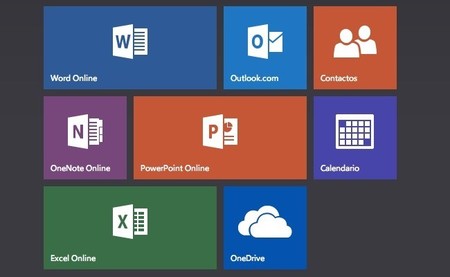
11. Úsalo como backup de tus fotos de instagram
¿Eres usuario de Instagram? Si es así, tendrás muchísimas fotos subidas a la red social, fotos a las que les tendrás un cariño especial. Pero… ¿sabes que puedes tenerlas también en tu OneDrive? Así es: para ello tienes que usar IFTTT, una web que permite conectar diferentes servicios para que hagan tareas automáticamente cada vez que ocurra algo.
En este caso, podemos pedirle a IFTTT que cada vez que subas una foto a Instagram, automáticamente se guarde como copia de seguridad en una carpeta específica de tu OneDrive. Es más, ni siquiera tienes que preocuparte por entender cómo funciona IFTTT: otros usuarios ya han creado la receta específica para esto y basta con pulsar en ella para que funcione.
No hay comentarios.:
Publicar un comentario